Cambiar contraseña Windows XP con ERD Commander
•
0 recomendaciones•6,455 vistas
El documento describe un proceso de 9 pasos para cambiar la contraseña de inicio en Windows XP utilizando el programa ERD Commander, que incluye grabar ERD Commander en un CD, arrancar desde el CD, saltar la configuración de red, configurar el teclado y zona horaria, iniciar el Asistente de Locksmith de ERD Commander para cambiar la contraseña de la cuenta, y reiniciar para usar la nueva contraseña.
Denunciar
Compartir
Denunciar
Compartir
Descargar para leer sin conexión
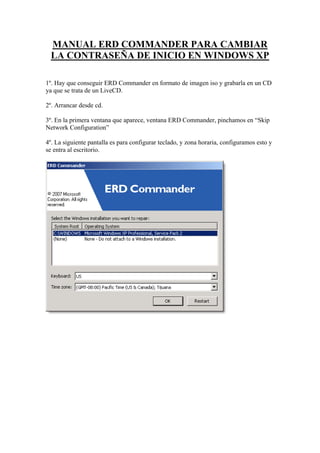
Más contenido relacionado
La actualidad más candente
La actualidad más candente (16)
Formateo y instalación del nuevo sistema operativo de

Formateo y instalación del nuevo sistema operativo de
Formateo y instalación del nuevo sistema operativo de

Formateo y instalación del nuevo sistema operativo de
Más de Pablo Llanos Urraca
Más de Pablo Llanos Urraca (9)
Cambiar contraseña Windows XP con ERD Commander
- 1. MANUAL ERD COMMANDER PARA CAMBIAR LA CONTRASEÑA DE INICIO EN WINDOWS XP 1º. Hay que conseguir ERD Commander en formato de imagen iso y grabarla en un CD ya que se trata de un LiveCD. 2º. Arrancar desde cd. 3º. En la primera ventana que aparece, ventana ERD Commander, pinchamos en “Skip Network Configuration” 4º. La siguiente pantalla es para configurar teclado, y zona horaria, configuramos esto y se entra al escritorio.
- 2. 5º. Despues pincharemos en “Start/System tool/Locksmith 6º. Nos aparecera la ventana “ERD Commander 2005 Locksmith Wizard”, pulsamos en “Next”.
- 3. 7º. Cambiamos la contraseña a la cuenta.
- 4. 8º. Pulsamos en “Finish”. 9º. Reiniciamos el equipo, y ya podremos entrar con la contraseña nueva.
